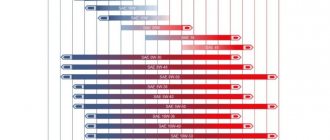- Автомобили лада веста оборудованы современной системой навигации ситигид…
- Где посмотреть координаты
- Голосовые подсказки помогут не отвлекаться
- Запуск программы ситигид
- Интерфейс навигационной системы
- Как включить программу ситигид навигатор
- Как обновить карты
- Как обновить ситигид на лада веста
- Как обновить ситигид на лада веста и заставить показывать пробки – dustershop77
- Как пользоваться функцией «история» и «места интереса»?
- Как посмотреть историю
- Несколько способов проложить маршрут
- Чек-лист: как проложить маршрут
Где посмотреть координаты
Для того, чтобы проложить маршрут с помощью координат, их надо ввести в программу мультимедийной системы лада веста, но для начала их еще надо узнать. Итак, все просто. Берем телефон, открываем гугл карты, тыкаем пальцем где надо, на нужную точку и удерживаем, пока не появится красный флажок. На экране всплывут координаты указанной вам точки, их и надо показать навигатору. Теперь о том, как это сделать.
В главном меню открываем поиск, потом выбираем раздел «координаты». Видим два поля: широта (N), долгота (E). Традиционно, в ситигид координаты вводятся в виде десятичных дробей. Вводим уже известные нам координаты и нажимаем «поехали». Обратите внимание, что при вводе координат буквы N и E писать необязательно.
Обновление СитиГида
Программное обеспечение навигатора нуждается в систематическом обновлении. Поставщик ПО периодически выпускает новые версии приложения, с обновленными данными и актуальной информацией. Скачать свежие версии CityGuide можно из официального источника probki.net. Для обновления навигатора вам понадобится карта SD с объемом не меньше 4 Гб, отформатированная под формат FAT 32.
Алгоритм действий такой:
- Регистрация на официальном сайте производителя.
- Скачивание файла последнего обновления программы.
- Распаковка скачанной информации в коренную папку карты памяти (должна появится папка под названием «Update»).
- Перенос папки с флешки в мультимедийную систему автомобиля (на панели есть специальный разъем для карты памяти)
- После открытия папки ММС необходимо выбрать подпункт «обновить карты», если вы хотите поменять только их, либо «полное обновление» во время которого перезагрузится вся программа вместе с картами.
Обновление программы обычно занимает около получаса. В это время нельзя пользоваться мультимедийной системой, чтобы не прерывать процесс передачи информации.
Голосовые подсказки помогут не отвлекаться
В дороге необходима повышенная сосредоточенность, но при пользовании навигатором часто возникает потребность отвлекаться на экран. Особенно это актуально для городов с большим трафиком, где секундная невнимательность и взгляд не на дороге могутппонести последствия.
Для устранения этой проблемы программа ситигид на лада веста снабжена голосовыми подсказками: голос заранее оповещает вам о поворотах маршрута, когда, что нужно делать. Эта функция делает езду на автомобиле безопаснее и проще, так как водитель не думает о том, как бы не проехать нужный ему поворот, а просто следует указаниям диктора.
Скачивание и установка карт в СитиГиде
Папку с картами можно скачать с того же сайта, что и обновления СитиГида.
- Файлы необходимо распаковать
- Найти в папке Update каталог CGMAPS
- Перенести туда папку под названием SpeedCam.bkm.
- Включить устройство и вставить в него карту памяти.
- Ожидать полной установки ни в коем случае не прерывая процесса.
- Перезагрузить ММС
Оригинальные карты СитиГида устраивают не всех водителей. Часто они могут быть неполными (особенно в отдаленных регионах), устаревшими или не корректно отражать ситуацию на дороге. Самым распространенным альтернативным вариантом является установка OSM (Open Street Maps) карты. Сделать это можно без прошивки ММС.
Этапы установки:
- Скачиваем программу СитиГид. Или обновляем ее на Ладе Веста до версии, поддерживающей карты формата Сgnet
- Скачиваем карты OSM с сайта cgmap-osm.ru (качать нужно карты для СитГид) Распаковываем архив на компьютере.
- В папку CGMAPS, которая находится в Update, переносим OSM карты. Если родные карты не нужны их можно удалить.
- Копируем Update на карту памяти и переносим данные в ММС (навигатор должен быть выключен)
- Включаем приложение и выбираем «Полное обновление». Перед этим нужно вручную стереть все старые карты, если ваша версия старше, чем 7.9.7.238. Если же СитиГид на Ладе Веста новый, нужно просто нажать «Обновление».
Ссылка по теме:
Выбираем масло в механическую и автоматическую коробку передач Лада Веста
Эта простая установка хороша также тем, что ее очень просто удалить без каких-либо следов, чтоб программное обеспечение не утратило гарантию.
Интерфейс навигационной системы
Интерфейс навигатора приятный и комфортный.
Большую часть сенсорного экрана занимает карта, на которой отображены улицы с названиями, номера трасс и вся необходимая для путешествия информация. Кнопки управления находятся по бокам монитора и не мешают ориентироваться и составлять маршрут. Они расположены следующим образом:
- В нижней части экрана – указатель громкости, сигнала GPS и Bluetooth а также время и дата
- В правой стороне – меню управления масштабом карты и углом ее наклона
- В верхней части находится меню навигации, а также кнопка «свернуть программу»
- Настройки функций приложения можно осуществить при помощи кнопок в нижнем левом углу.
Для того, чтоб водитель не отвлекался во время движения, программой предусмотрены голосовые подсказки, предупреждающие о поворотах или других маневрах и препятствиях на дороге.
В целом меню навигатора отличается простотой и удобством и легко воспринимается на интуитивном уровне.
Выводы
- Навигатор Сити Гид, которым оборудованы автомобили Лада Веста, – удобная и функциональная программа. Она помогает без проблем добраться из одной точки в другую по оптимальному маршруту, с учетом обстановки на дорогах и пожеланий водителя.
- Приложение необходимо периодически обновлять.
Делать это нужно для того чтоб иметь актуальную информацию о дорогах и строениях. В каждой новой версии устраняются мелкие неточности и ошибки, а интерфейс становится более понятным и приятным.
- Для тех, кого не устраивает точность и достоверность стандартных карт, существует возможность установки карт стороннего производителя. Но такие манипуляции автоматически снимают гарантию с программного обеспечения Весты.
Как обновить ситигид на лада веста
Инструкция по обновлению навигации для лада веста очень проста.
Итак, для начала подготовьте носитель. Нам нужна SD флешка объёмом не менее 4 ГБ, отформатированная под формат FAT 32.
Открываем официальный сайт производителя ситигид — probki.net, скачиваем новое обновление, для этого надо сначала зарегистрироваться на сайте. Распаковываем файл в корень вашей карты памяти. Там должна появится папка «Update».
Теперь вставляем флешку в разъём на панели, открываем навигатор. Вам будет предложено два действия:
- полное обновление (обновиться ситигид вместе с картами);
- обновить карты (обновятся только карты).
Выбираем первый пункт. Теперь у вас есть 30 минут, пока программа будет обновляться. С этого момента очень нежелательно прерывать процесс, потому что это может вызвать ошибку.
Обновление карт при помощи утилиты
Потребуется
: Windows версии не ниже Windows 7, версия СитиГИД не ниже 7.9, утилита, скачать с нашего сайта: Чтобы скачать файлы нужно авторизироваться на сайте
Внимание
: утилита находятся на стадии бета-версии.
1. Распакуйте архив и запустите исполняемый файл wince_uploader_vesta.exe, если вы желаете обновить карты для LADA Vesta или wince_uploader_vaz.exe, если обновление необходимо для других моделей LADA. 2. Вставьте любую SD-карту, которую вы уже используете (или будете использовать) для обновления карт. 3. Нажмите кнопку Автоопределение.
4. Отметьте страны, которые вы хотите добавить, снимите отметку со стран, которые хотите удалить, оставьте отметку на странах, которые хотите обновить.
5. Запустите процесс обновления карт на SD-карте и дождитесь его завершения.
6. В случае, если обновлений нет, появится сообщение «Обновлений не найдено».
7. Если процесс завершился с надписью «Завершено, вставьте SD-карту в MMC и запустите обновление», можно выйти из программы, вынуть SD-карту и перейти непосредственно к обновлению карт в автомобиле.
8. После завершения процесса, на SD-карте появится каталог Updates со всеми данными, необходимыми для обновления карт в MMC. Вставьте SD-карту в MMC и запустите обновление карт (2) (опционально, Вы можете удалить все карты перед обновлением (1), если меняли набор карт при использовании утилиты – например, снимали галочку с каких-то стран и регионов).
Напомним, ранее мы рассказывали, как заставить СитиГИД показывать пробки.
Ключевые слова: магнитола лада веста
0 0 0 0 0 0
Поделиться в социальных сетях:
Как обновить ситигид на лада веста и заставить показывать пробки – dustershop77
На Весте штатная мультимедийная система (ММС) с сенсорным экраном имеет встроенную навигацию СитиГИД. В этом навигационном ПО предусмотрена возможность отражения транспортных заторов, состояния дорог и других факторов, влияющих на безопасность и скорость вождения. Но для начала нужно настроить и обновить СитиГИД.
Все вопросы, которые касаются работы навигационной программы СитиГИД следует задавать разработчику на сайте probki.net. Вот страница для обновлений СитиГИД на Lada Vesta, на которой можно найти:
После обновления навигационной программы появляется возможность включить отображение пробок на дороге. Для этого необходимо:
- На телефоне включить мобильный интернет и перевести его в режим работы «точка доступа Wi-Fi».
- Подключаем ММС к телефону. Для этого в настройках СитиГИД в строке «Список доступных сетей» находим свой смартфон и вводим пароль от Wi-Fi. Убедитесь, чтобы тип связи был «Интернет». После этого на главном экране ММС должен загореться индикатор интернета (рис 2, поз 1).
- В настройках СитиГИД нажать «Обновить дорожную обстановку».
Если все сделано правильно, то на карте появятся пробки в виде линий и стрелок разных цветов. Возле каждой линии указывается цифра, которая показывает скорость движения на этом участке дороги. В больших городах информации о дорожной обстановке более полная. А в небольших населеных пунктах она вообще может отсутствовать.
Напомним, есть доработанная версия СитиГИД, которая имеет более удобный интерфейс, понимает камеры и засады. Кроме этого, на ММС Весты есть возможность использовать другую навигационную программу, например, Навител.
Категории товаров, которые вам могут быть интересны на основании статьи “Как обновить СитиГИД на Лада Веста и заставить показывать пробки”:
Записей не найдено.
Товары, из ассортимента Дастершоп77 по теме статьи:
| Изображение | Артикул | Наименование | Производитель | Цена | Наличие | В корзину |
Копирование карт вручную
Смысл в том, чтобы скачать карты дял СитиГИД в формате cgnet (например, отсюда) на SD карту, а затем скопировать их в папку \SDMMC\CityGuide\CGMaps на мультимедийную систему Весты.
Порядок действий
:
1.
Перед обновлением необходимо завершить работу СитиГИДа. Для этого в режиме «Навигация» нажмите на кнопку «Меню», затем на кнопку «Выход» и подтвердите выход из навигационной программы, нажатием кнопки «Да».
2.
Вставить SD карту с картами в ММС.
3.
Выйти на рабочий стол WinCE
Показать / Скрыть текст
На основном экране следует нажать на кнопку буковкой «i». Затем нажать по углам открывшегося окна в таком порядке:
- левый верхний край
- правый верхний край
- правый нижний край
- левый нижний край
Затем выбираем раздел «SYSTEM STATUS», откроется страница с основной информацией о системе. Осталось щелкнуть по углам экрана, отступая от краев около 1 см. Последовательность такая же:
- левый верхний край экрана
- правый верхний
- правый нижний
- левый нижний
4.
Открыть «Мой компьютер» (Пуск->Выполнить->написать «\» и нажать «Enter»)
5.
Открыть «SDMemory», найти файл с картами, нажать на него до появления меню, выбрать копировать.
6.
Вернуться назад (желтая иконка сверху), открыть «SDMMC» затем «CityGuide» затем «CGMaps», нажать до появления меню на пустом месте окна, выбрать вставить. Дождаться завершения копирования.
7.
Выйти в штатное меню ММС, нажав первую вкладку в трее.
8.
Перезагрузить ММС, удерживая кнопку громкости несколько секунд.
После запуска СитиГИДа новые карты установятся автоматически. Процесс также показан на видео:
Несколько способов проложить маршрут
Как и в других системах навигации, маршрут в CityGuide прокладывается из начальной точки в финишную. Он составляется с учетом самого кратчайшего и самого удобного пути, а также позволяет водителю внести собственные коррективы, если ему необходимо по пути заехать на заправку, в магазин или любое другое место.
Проложить маршрут можно одним из следующих способов:
- Впечатав в строку поиска название улицы или населенного пункта;
- Выбрав название стартовой и финишной точки из списка в поиске;
- Указав на сенсорном экране точку нажатием пальца;
- Используя данные истории (если вы раньше уже проделывали этот путь).
Как пользоваться функцией «История» и «Места интереса»?
Функция «История» сохраняет 10 последних проложенных маршрутов. При возникновении необходимости повторить один из них, водитель может обратиться к этому списку и выбрать нужный маршрут. Это значительно экономит время, так как не приходится прокладывать путь каждый раз заново.
«Места интереса» также очень удобная функция. Она позволяет добавить на маршрут следования интересующие вас места. Это могут быть заправки, гостиницы, кафе, различные достопримечательности и природные зоны. Эта опция прекрасно подходит для путешественников, которые хотят сделать свой маршрут максимально комфортным и познавательным.
Как скачать и поставить карты — инструкция
Скачать папку с картами для навигатора лада Vesta можно, опять же, на официальном сайте ситигид — probki.net. Делается это точно так же, как с обновлением версии всего ситигида, но с некоторыми дополнениями.
Скачанные файлы распаковываете до Update. Далее находим каталог CGMAPS, кидаем туда папку под названием SpeedCam.bkm. Дальше все по схеме: выключаем навигатор (если он был включен), вставляем флешку, включаем навигатор, ждем. Ни в коем случае нельзя прерывать установку. После надо полностью выйти из ММС.
↑ Качество связи
Сигналы GPS имеют порог проходимости твердых материалов. Если автомобиль находится в тоннеле, или на подземной парковке, связь прерывается и качественная навигация становится невозможной. СитиГид Лада Веста принимает сигналы от нескольких спутников единовременно, поэтому на его работу могут повлиять активные беспроводные гаджеты, находящиеся в салоне, высокие деревья и здания.
↑ Как запустить программу
Навигатор СитиГид для Лады Веста является приложением мультимедийной системы автомобиля. Запуск программы не составляет никакого труда. Для этого достаточно зайти в основное меню ММС и выбрать опцию навигация. Индикатором активации системы служит стартовая заставка навигатора, в правом нижнем углу которой отображается номер версии ПО СитиГида.
Для доступа к картам необходимо принять информационное сообщение, которое последует сразу за заставкой. Прежде чем приступить к работе, стоит ознакомиться с возможностями навигатора. Проводить манипуляции с системой во время движения категорически не рекомендуется.
OpenStreetMaps
Для прокладки маршрута, можно воспользоваться сервисом OpenStreetMaps. Этот проект основан обычными пользователями для создания локации местности по всему миру. Пользоваться сервисом можно абсолютно бесплатно, без ограничений. Также есть возможность добавлять свои данные на OSM для увеличения базы и возможности просмотра другим пользователям. Помимо этого, на сайте можно прочитать дневники и блоги участников. Ознакомиться с сервисом можно на вкладке «О проекте».
Существуют базы карт, основанные для обновления данных на навигаторах СитиГид. Скачать их можно при вводе запроса в поисковой системе: «osm карты для CityGuide». Такие базы не являются официальными, поэтому создатели не несут за их достоверность никакой ответственности. Для воспроизведения карт с сервера OSM, их нужно сконвертировать с помощью специального конвертера.
Важно знать, что любое обновление необходимо производить только при наличии последней версии ПО
Приложение и навигатор CityGuide использует большое количество населения РФ. Векторная графика позволяет с легкостью находить нужное место. При этом, как навигатором, так и приложением можно пользоваться без соединения с интернетом. Карты обновляются часто, поэтому во всех регионах России изображены точные данные о местности. Используя приложение СитиГид, можно легко добраться до любой точки страны.
С помощью LuckyPatcher (права ROOT не обязательны):
Инструкция от ivann099 с 4pna, в которой собраны все варианты активации карт от пользователей. 1. Способ тем кто первый раз устанавливает CityGuide 8 и у них не закончился триал 1.1 Устанавливаем LuckyPatcher и запускаем, немного ждем он сообщит о том, что есть обновление (интернет должен быть включен), соглашаемся и ждем пока установится. 1.2 Запускаем LuckyPatcher слева в низу жмем «Переключатели» и включаем «Эмуляция проверки лицензии» «Сервисы проверки и выдачи лицензии в Google play store» «Эмуляция Goole Billing» (знатоки пишут что надо включить только «Эмуляция Goole Billing», но лучше включить все 3) 1.3 Перезагружаем устройство. 1.4 Устанавливаете CityGuide_v8.2.616.apk. 1.5 Запускаете CityGuide 8 видите сообщение о триале, Жмем Нет, выскакивает сообщение об отсутствии карт (тут я нажимал нет), заходим в программу МЕНЮ->Карты->УСТАНОВИТЬ->КАРТЫ СИТИГИД->Россия->Выбираем то, что вам нужно и жмем «установить», ждем пока карты скачаются. 1.6 После того как карта полностью скачается заходим МЕНЮ->Карты->УСТАНОВИТЬ->КАРТЫ СИТИГИД->Россия и у той карты, что вы качали теперь появилась кнопка «Купить» нажимаем, выскочит менюшка LuckyPatcher жмем ДА и все карта куплена. Идем МЕНЮ->Карты->Лицензии, выскочит окно о том. что получено # лицензий. Перезапускаем программу (может потребоваться это сделать пару раз) и все триал больше не выскочит. 1.7 Если кнопка купить не появилась, то идем МЕНЮ->Карты->УСТАНОВИТЬ->КАРТЫ СИТИГИД->Европа->Латвия тут будет заветная кнопка КУПИТЬ дальше все по инструкции. Качать саму карту не обязательно, как только совершите покупку и начнется загрузка, можно прервать скачивание. 1.8 Идем в Play Маркет находим CityGuide и обновляемся до последней версии (если вы устанавливали CityGuide_v8.2.616.apk) или установить новую с этой раздачи. Дальнейшие обновления думаю тоже нормально будут устанавливаться.
Несколько советов по обновлению
Для начала рассмотрим, как обновить карты других компаний:
- «Дороги России» тоже можно обновить с помощью утилиты MapChacker.
- Если у вас навигационная система «Штурман» то достаточно перейти на сайт производителя (shturman.com) и выбрать из списка нужную карту. Архив скачается на ваш компьютер. После этого необходимо произвести установку утилиты и следовать рекомендациям программы.
Остальные навигационные системы также могут обновляться либо через официальный сайт производителя, либо напрямую с навигатора.
В некоторых ситуациях необходимо вводить специальный UUID-код, который будет вам предоставлен в процессе загрузки утилиты. Лучше записать его куда-нибудь на листок или в телефон.
Карты для GPS-навигаторов скачать бесплатно сегодня не составляет труда, но что делать, если у пользователя нет доступа в интернет или он попросту не хочет этим заниматься? Все просто, в такой ситуации вы можете приобрести обновленные карты на съемном носители. Стоит такое удовольствие дороже, но зато ничего скачивать и разбираться в программах не придется.
Важно! Флеш-носитель должен сопровождаться кодом активации.
↑ Точность функционирования
Несмотря на то, что навигатор СитиГид позволяет достаточно качественно прокладывать маршруты, полностью полагаться на него не стоит. Точность работы программы зависит от сигналов систем GPS/ГЛОНАСС, качество которых может меняться в зависимости от условий окружающей среды. Поскольку эти системы находятся под контролем американского Правительства, ВАЗ не может нести ответственность за доступность и качество предоставленной информации. Внесение любых изменений в работу программного обеспечения GPS и ГЛОНАСС могут отразиться на эффективности работы СитиГида.
Данные СитиГида, как и любого другого навигатора, не должны восприниматься, как однозначное руководство к действию. Водитель должен быть внимателен и действовать согласно правилам дорожного движения с учетом сложившейся ситуации. В случаях, требующих точных расчетов направления, расстояния и координат, навигационной системы будет недостаточно.